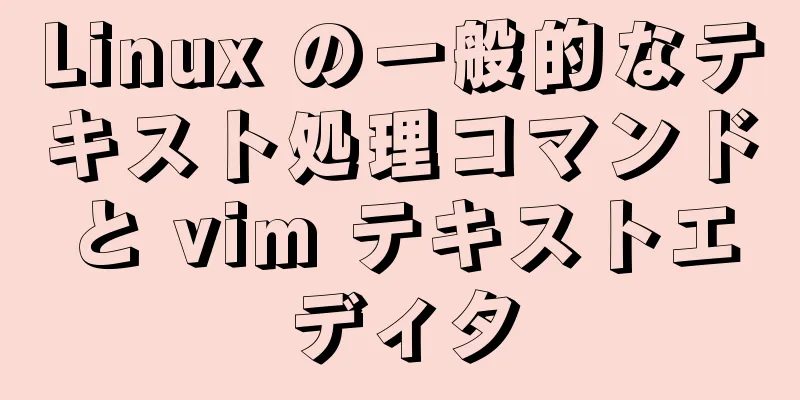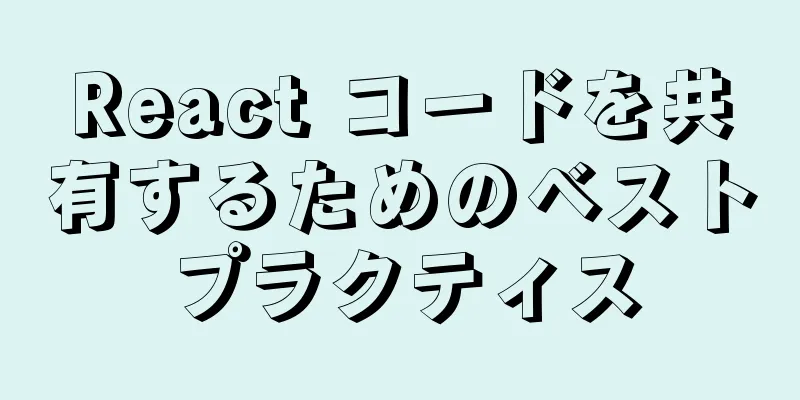Win7 での Mysql 5.7.17 winx64 インストール チュートリアル

|
ソフトウェア バージョンとプラットフォーム: MySQL-5.7.17-winx64、win7 Home Edition 1. インストールパッケージをダウンロードする https://cdn.mysql.com//ダウンロード/MySQL-5.7/mysql-5.7.18-winx64.zip 2.インストールパッケージをフォルダに解凍します。ここではC:\Program Filesに解凍します。 3.解凍したフォルダを開き、名前を Mysql に変更し (書きやすくするため)、my-default.ini をコピーして、lib フォルダに貼り付けます。ファイル名をmy.iniに変更します。次の文字をコピーして、my.ini の下部に貼り付けます。ファイル内のフィールドを変更することもできます。 [クライアント] デフォルトの文字セット=utf8 [mysqld] ベースディレクトリ = "C:\Program Files\MySQL" データディレクトリ = "C:\Program Files\MySQL\Mysql\data" ポート=3306 デフォルトの文字セット=utf8 4.環境変数を変更する システム変数 コンピューター-プロパティ-システムの詳細設定-環境変数-システム変数 新しい変数を作成します - 変数名 MySql_HOME、変数値: C:\Program Files\Mysql パスを開いて、mysql.exe があるパスを追加します。通常は C:\Program Files\Mysql\bin です。 ユーザー変数 PATHの末尾に追加 %MySql_HOME%\bin; 注意: 各プログラム パスの最後には「;」が必要です。 5.データベースを構成する 1. 管理者としてCMDを開く 2. 3. mysqlサービスを登録する 4. データフォルダを初期化する
上記のコマンドを直接コピーすることをお勧めします この時点で、mysqlフォルダにデータフォルダが生成され、いくつかのファイルが含まれます。 5. サービスnet start mysqlを起動し、サービスをnet stop mysqlでシャットダウンします。 6. mysql サービスをシャットダウンし、C:\Program Files\Mysql\lib\my.ini の [mysqld] エントリの下に次の行を追加します。 スキップ許可テーブル サービスを再起動する CMDと入力してください mysql -u ルート -p パスワードボックスが表示されたら無視してEnterキーを押してシステムに入ります。 7. パスワードを設定する 8. mysql サービスをオフにします - C:\Program Files\Mysql\lib\my.ini の [mysqld] エントリを削除します。 スキップ許可テーブル サービスを再起動する 9. 6. mysqlを削除する ディレクトリに入る cd C:\Program Files\Mysql\bin データベースを閉じる 次に 上記は、編集者が紹介した、Win7 での Mysql 5.7.17 Winx64 のインストール チュートリアルです。皆様のお役に立てれば幸いです。ご質問がある場合は、メッセージを残してください。編集者がすぐに返信いたします。また、123WORDPRESS.COM ウェブサイトをサポートしてくださっている皆様にも感謝申し上げます。 以下もご興味があるかもしれません:
|
<<: Linux での感嘆符コマンド (!) の使用の概要
>>: WeChatアプレットの手動および自動追跡の実装の詳細説明(Taro)
推薦する
IDEA が Docker を統合してリモート展開を実現するための手順
1. Dockerサーバーへのリモートアクセスを有効にするdocker が配置されているリモート サ...
ソースコードから、Vue2がデータとメソッドを直接取得できる理由がわかる
目次1. 例: これはデータとメソッドを直接取得できます2. 環境を準備し、ソースコードをデバッグし...
MySQLの大文字と小文字の区別によって発生する問題の分析
MYSQLは大文字と小文字を区別します言葉を見れば信じられます。タイトルを見れば内容がわかります。 ...
MySQL インポートおよびエクスポートのバックアップの詳細
目次1. MySQLのバックアップタイプの詳細な説明1. バックアップがデータベースに与える影響に基...
MySQL でストリーミングクエリを使用してデータ OOM を回避する
目次1. はじめに2. JDBCはストリーミングクエリを実装する3. パフォーマンステスト3.1. ...
シーケンス関数を実装する MySQL コード
MySQLはシーケンス関数を実装する1. シーケンスレコードテーブルを作成する テーブル `sys_...
Dockerコンテナのエクスポートとインポートの例
目次DockerコンテナのエクスポートDockerコンテナのインポートこの記事では主に、コンテナ...
モバイルプラットフォーム開発におけるメタタグの適用の詳細な説明
デスクトップ プラットフォームの Web レイアウトのメタ タグは誰もがよく知っています。これは常に...
HTMLでカスタムタグを使用する方法
カスタム タグは XML ファイルと HTML ファイルで自由に使用できますが、いくつか注意すべき点...
Layuiはログインインターフェース検証コードを実装します
この記事の例では、ログインインターフェース検証コードを実装するためのlayuiの具体的なコードを参考...
MySQLデータベースを操作するためのコマンドラインツールmycliの簡単な紹介
GitHub にはあらゆる種類の魔法のツールがあります。今日、私はデータベースを操作するためのコマン...
Vue h関数の使い方の詳しい説明
目次1. 理解2. 使用1. h() パラメータ2. 使い方が簡単3. カウンターケースを実装する4...
JS 実用的なオブジェクト指向スネークゲームの例
目次考える1. 貪欲な蛇の効果画像2. スネークの分析2.1 ゲーム開始機能2.2 運動機能2.2....
Linux システムを起動時に自動的にスクリプトを実行するように設定する方法の例
序文みなさんこんにちは。私は梁旭です。職場では、システムの起動後にスクリプトやサービスを自動的に開始...
Dockerイメージサイズを最適化する一般的な方法
通常、私たちが構築する Docker イメージはサイズが大きく、多くのディスク領域を占有します。コン...